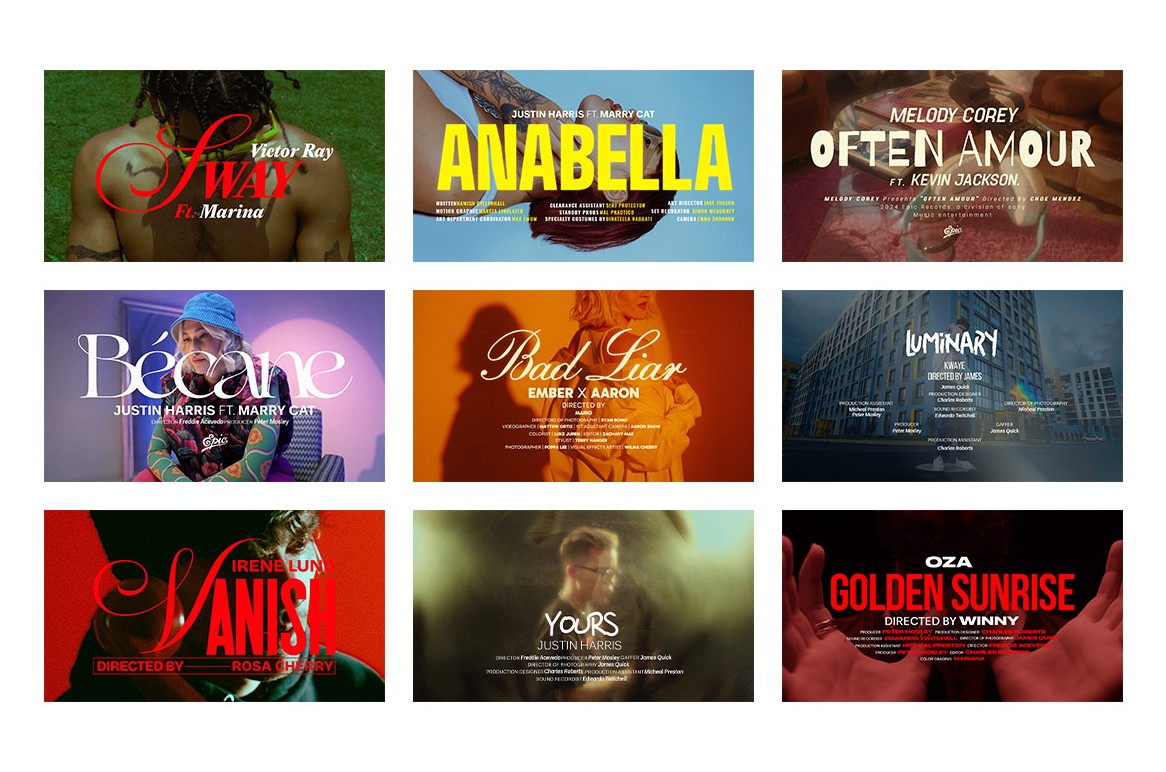
No importa el tipo de video que estés haciendo, a menos que sea una historia corta en Instagram u otro tipo de clip corto para redes sociales, necesitas títulos. Los necesitas al principio del video, al final y al principio de cada capítulo, y hay muchos más casos en los que los títulos juegan un papel importante para hacer que el video sea más atractivo para la audiencia.
Quizás estás pensando en la opción de agregar títulos usando iMovie, que es una excelente herramienta para esta tarea, pero tenemos una mejor opción para usted. Continúa leyendo para obtener más información.
En este artículo
Parte 1. Wondershare Filmora: Tu herramienta ideal para agregar palabras a tus videos
Presentamos Filmora, la mejor herramienta de edición de video del mercado que también cuenta con capacidades de edición de audio e imágenes. También tiene un montón de funciones de inteligencia artificial que mejoran el flujo de trabajo. Filmora está diseñado específicamente teniendo en cuenta la facilidad de uso. La interfaz es muy fácil de entender y navegar, lo que la hace excelente para nuevos usuarios.
Por otro lado, la gran cantidad de funciones y herramientas útiles es suficiente para despertar el interés de los editores de video experimentados. Si te estás cansando de tu herramienta de edición de video actual y estás buscando un reemplazo, definitivamente deberías probar Filmora.
Filmora está disponible para dispositivos Android y iOS si quieres la versión móvil, pero también hay una versión de escritorio disponible para dispositivos Windows y Mac. Descarga la aplicación en tu dispositivo preferido y veamos cómo puedes usar Filmora para agregar títulos a los videos.
Guía paso a paso para agregar títulos a videos en dispositivos móviles y de escritorio
Si estás utilizando la versión móvil de Filmora, los pasos para agregar títulos a los videos son los siguientes.
Paso 1: Abre la aplicación y toca Nuevo proyecto. Luego, proceda a importar un archivo de video desde su dispositivo.
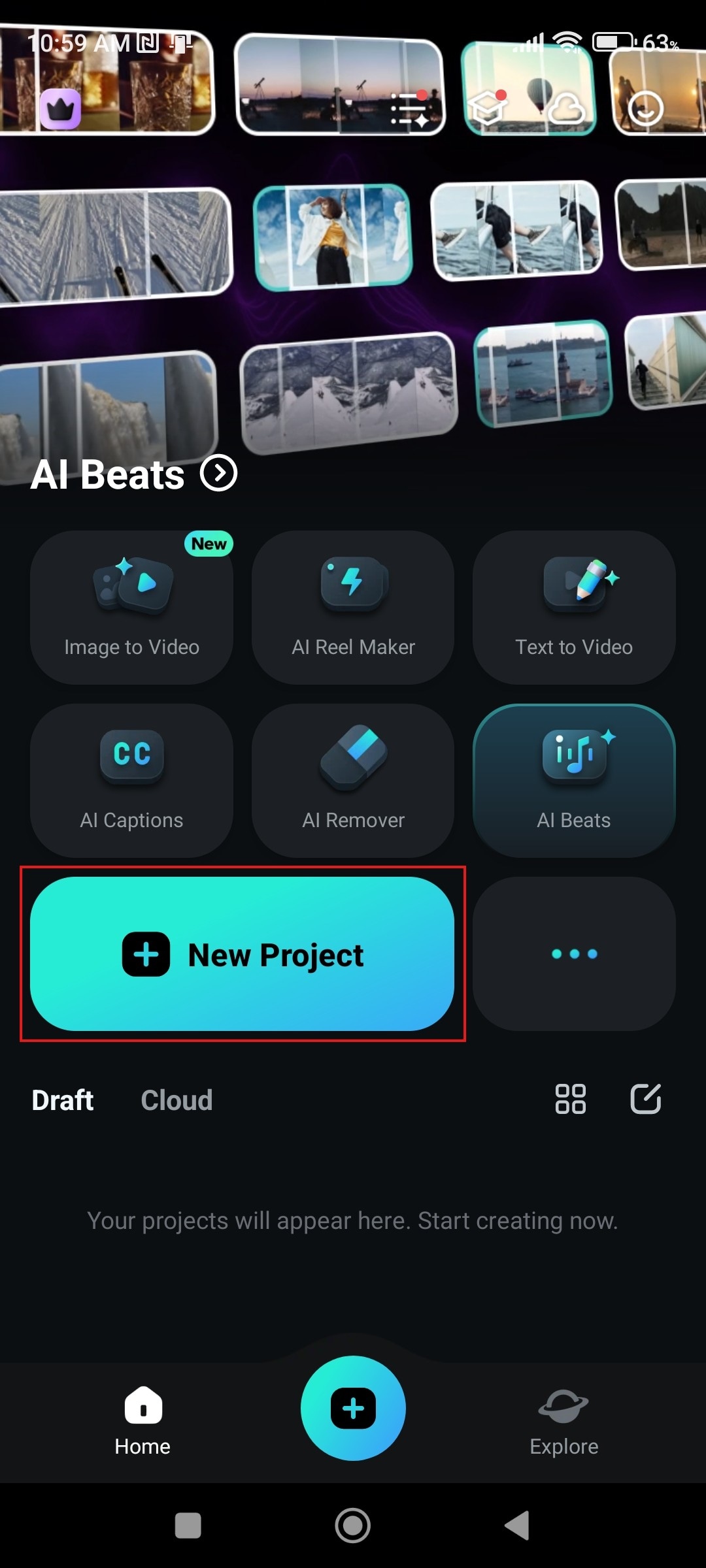
Paso 2: Busca la sección Texto en la parte inferior de la pantalla y tóquela allí.
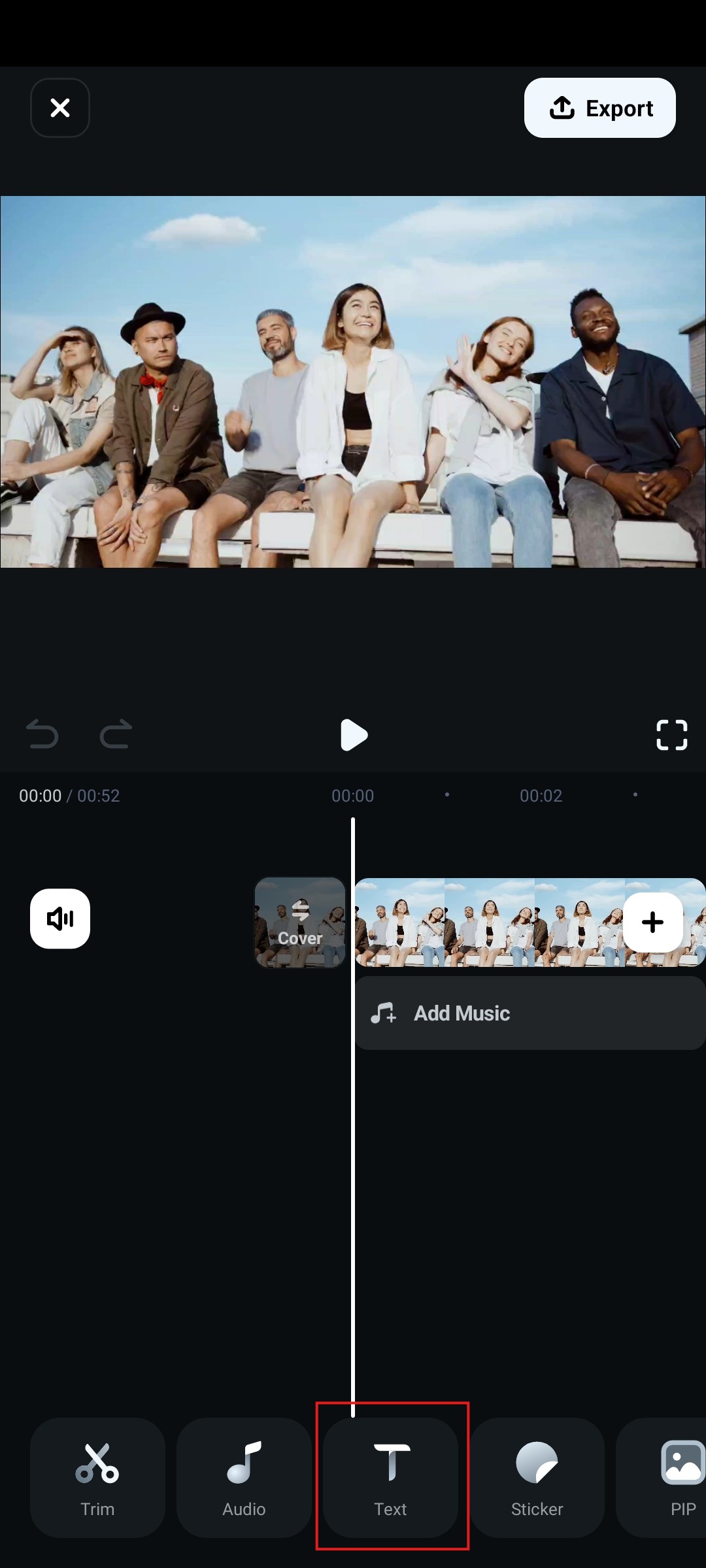
Paso 3: Toca el botón Agregar.
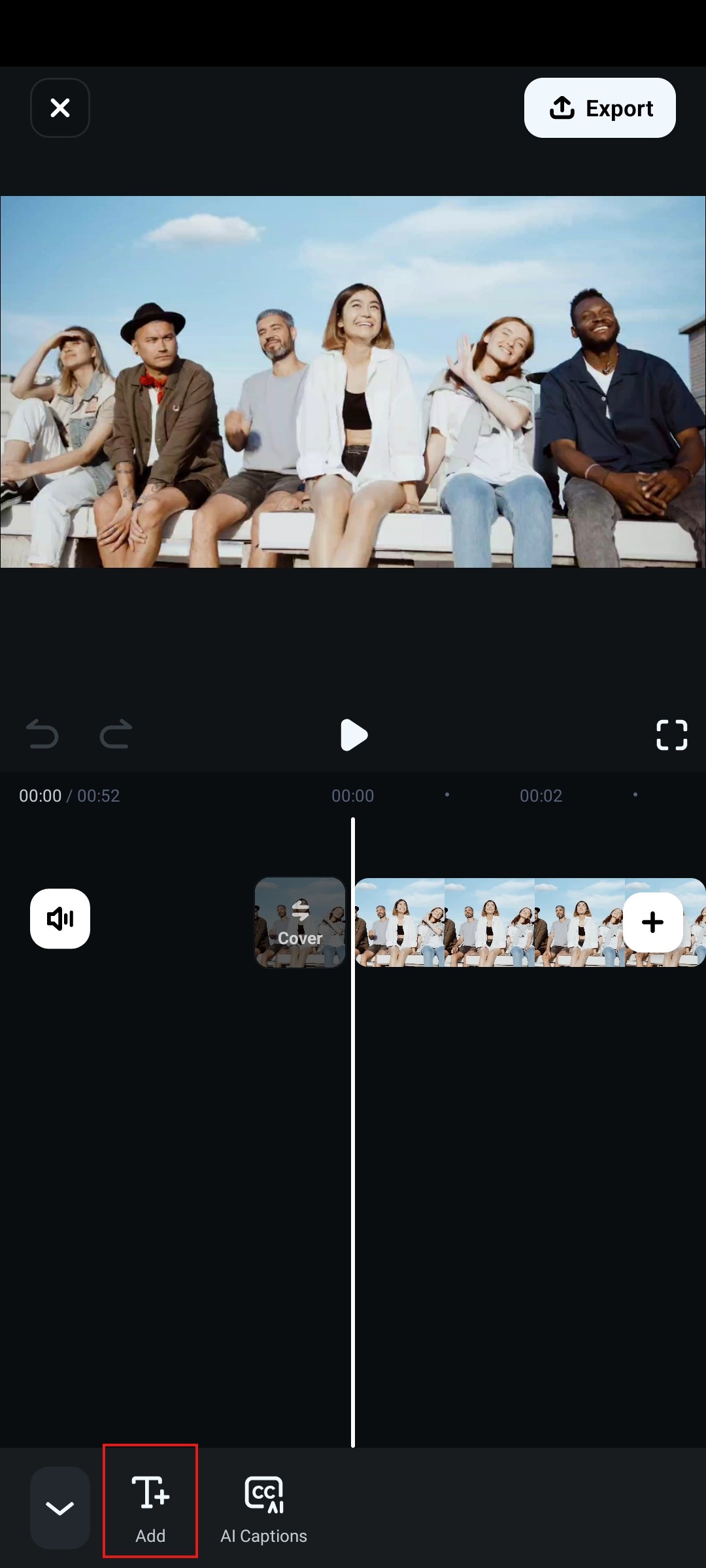
Paso 4: Escribe el texto del título y, en la sección Estilo , elige el estilo de las letras del título.
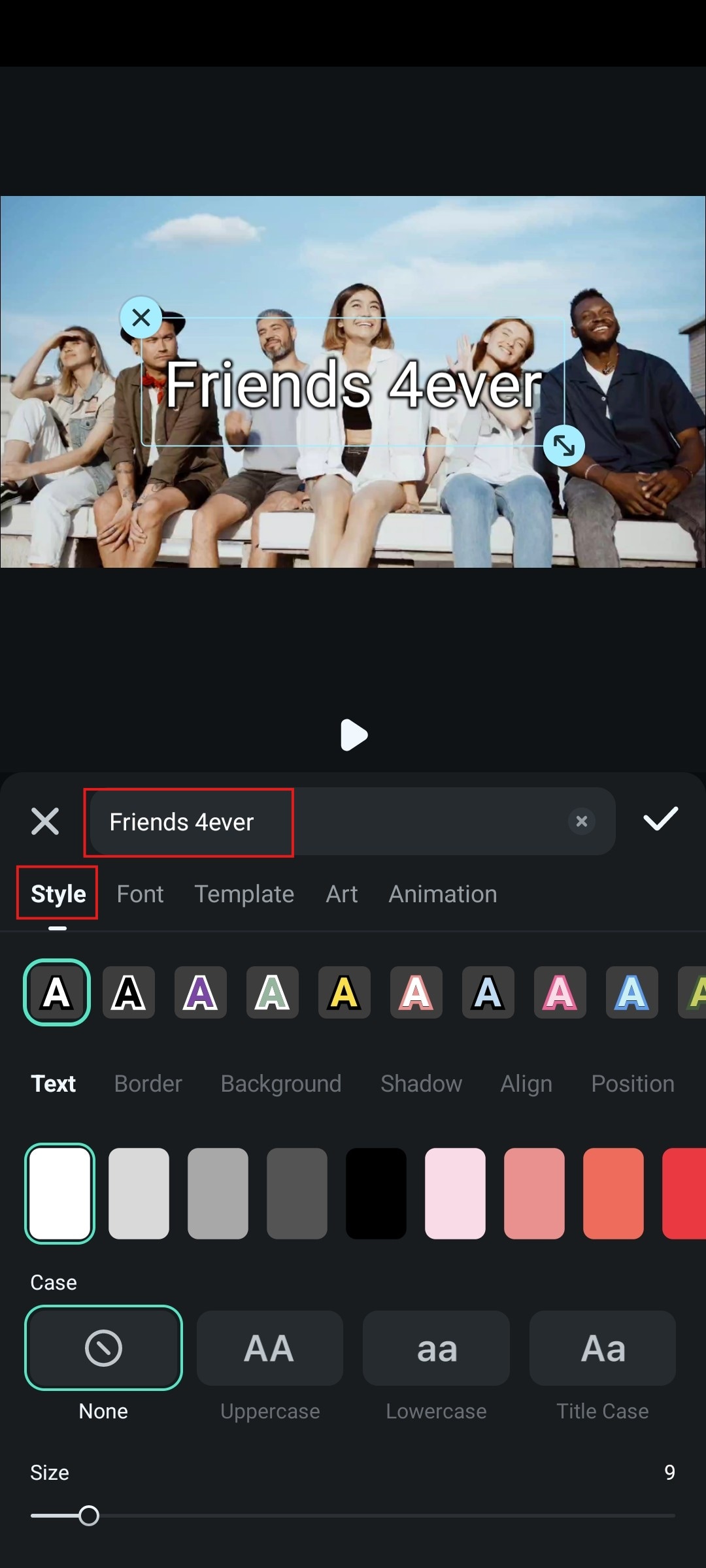
Paso 4: Ve a la sección Fuente para seleccionar una fuente que te guste.
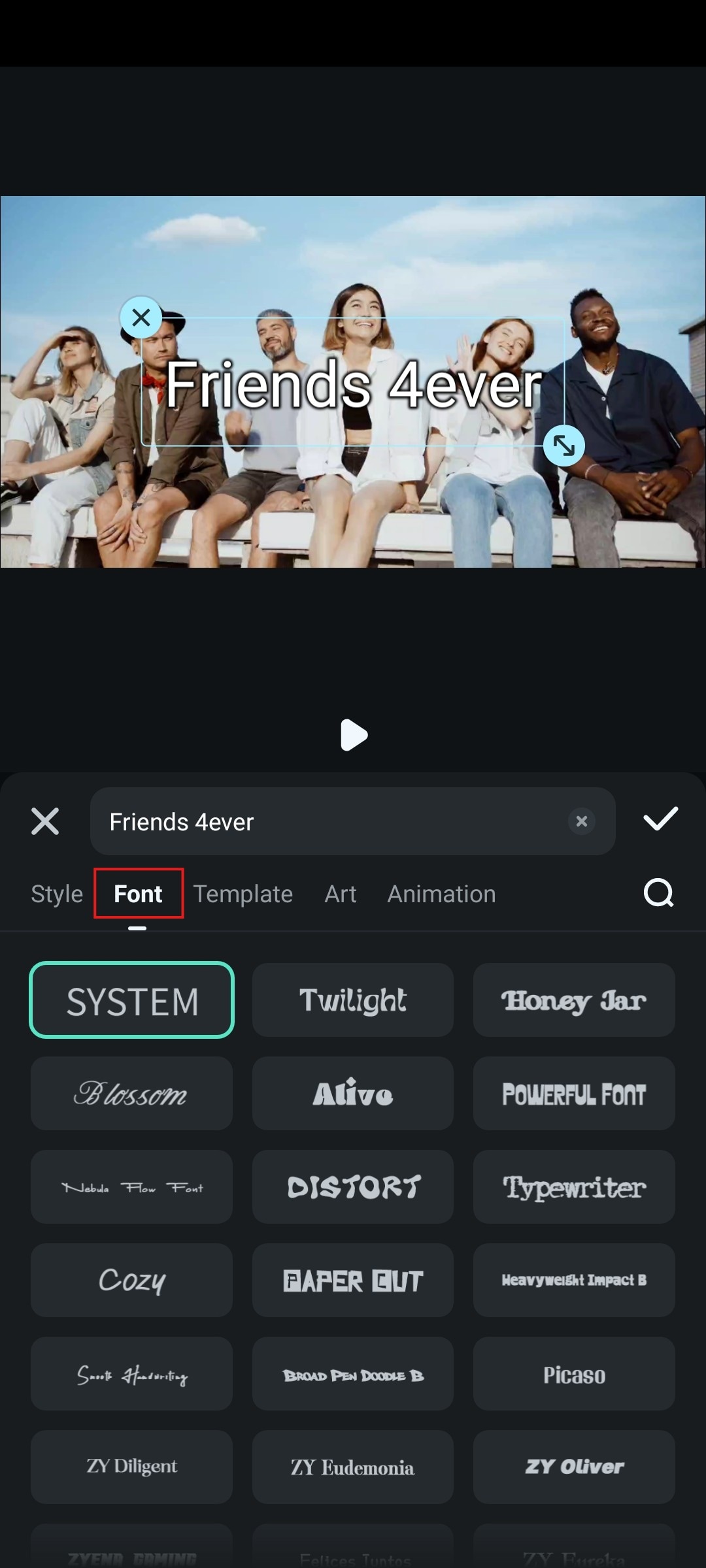
Paso 5: Si lo deseas, también puedes elegir entre muchas plantillas en la sección Plantilla.
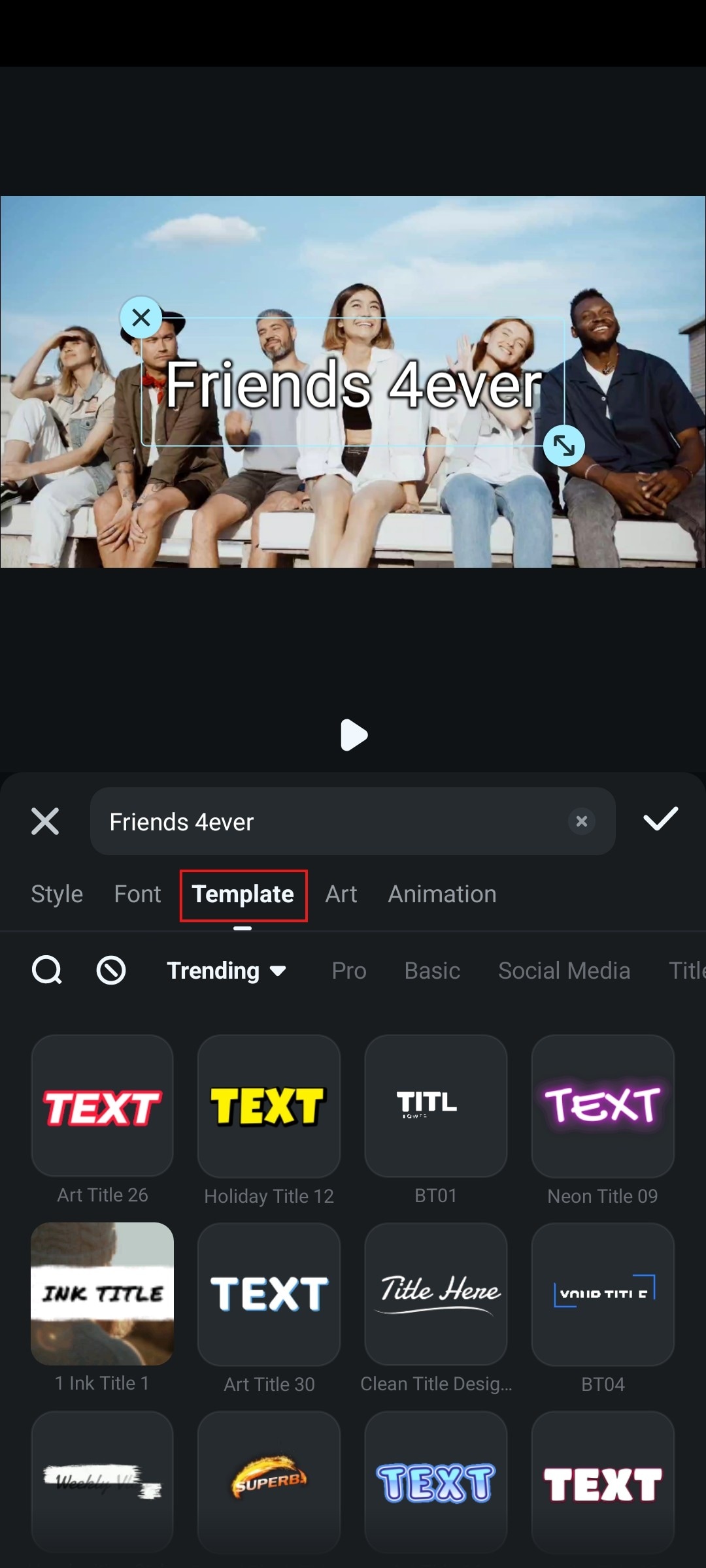
Paso 6: Ve a la sección Arte para ver una selección de opciones artísticas.
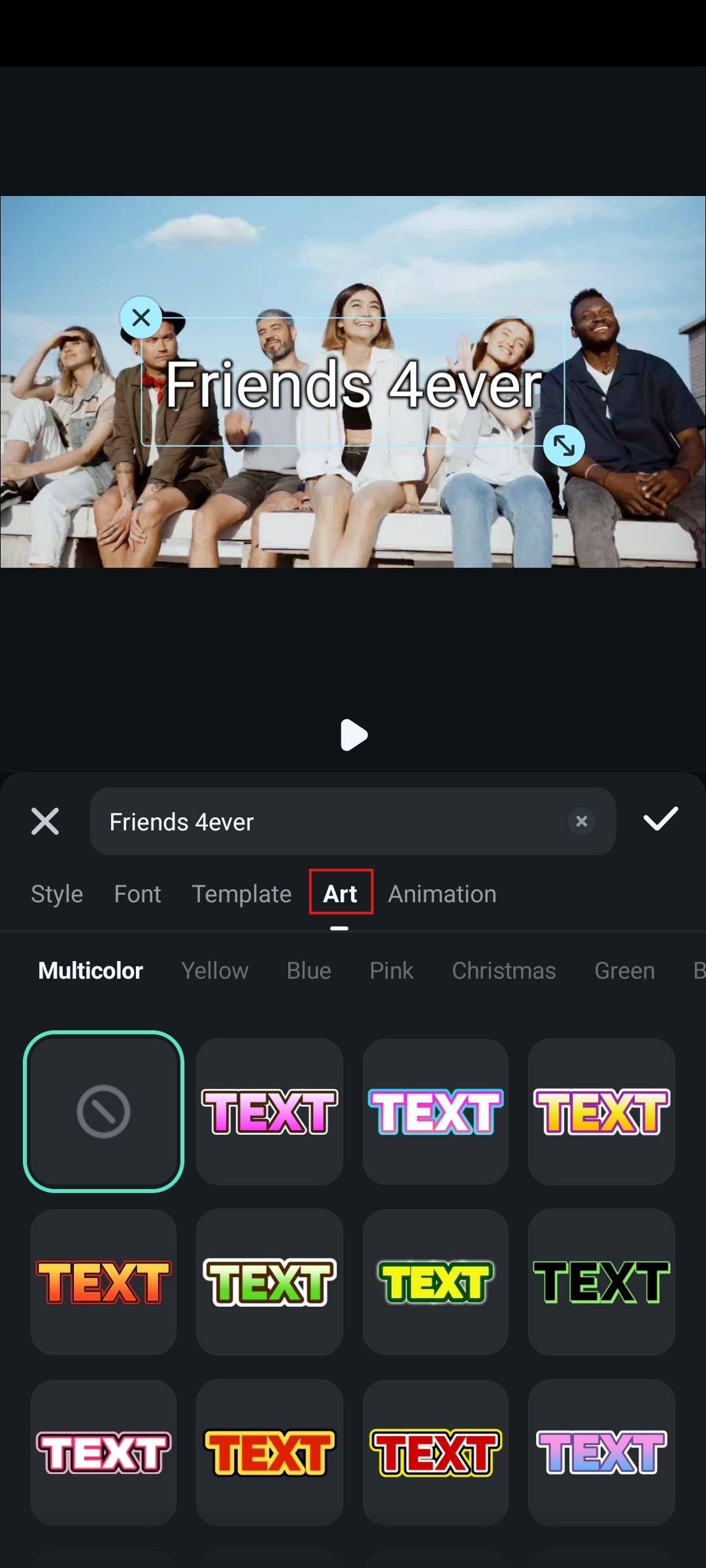
Paso 7: Por último, si deseas animar las letras de tus títulos, deberás ir a la sección Animación.
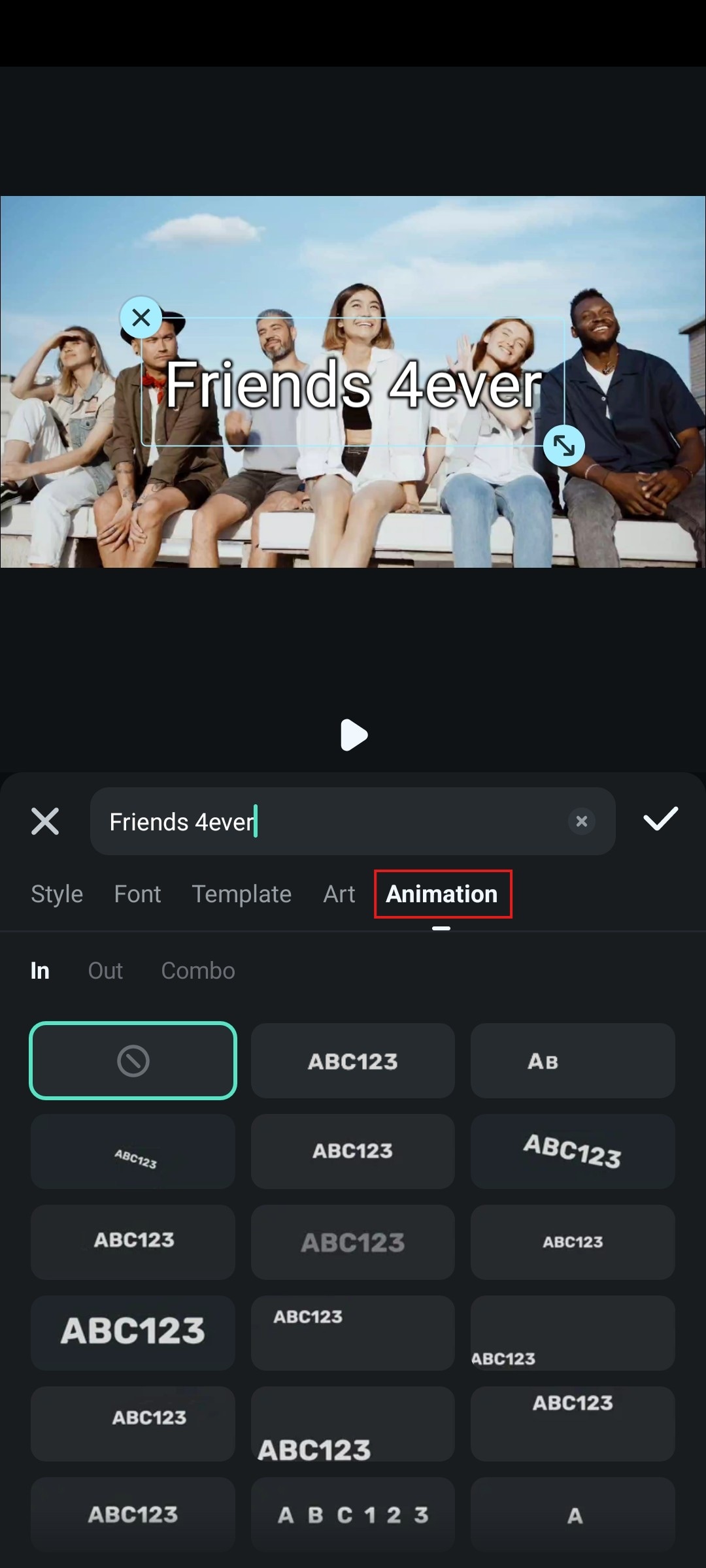
Ahora, si utilizas un PC o una computadora portátil con sistemas operativos Windows o Mac, necesitas la versión de escritorio. Los pasos para agregar títulos en computadoras de escritorio y portátiles son los mismos.
Paso 1: Abre Filmora en tu dispositivo y haz clic en Nuevo proyecto.
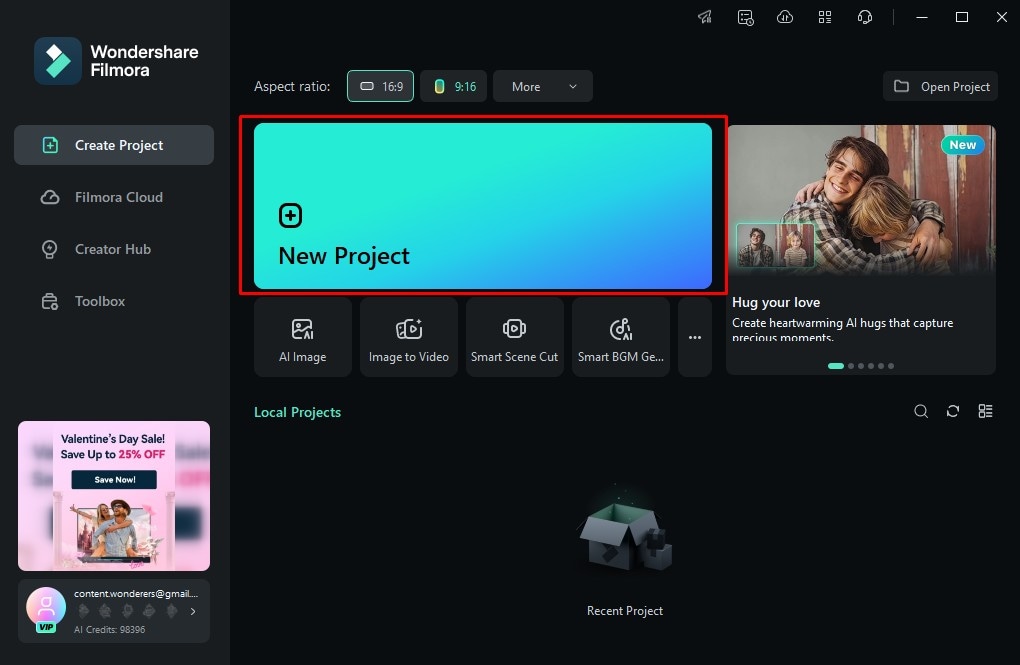
Paso 2: Haz clic en Importar y luego proceda a seleccionar el archivo de video que desea editar.
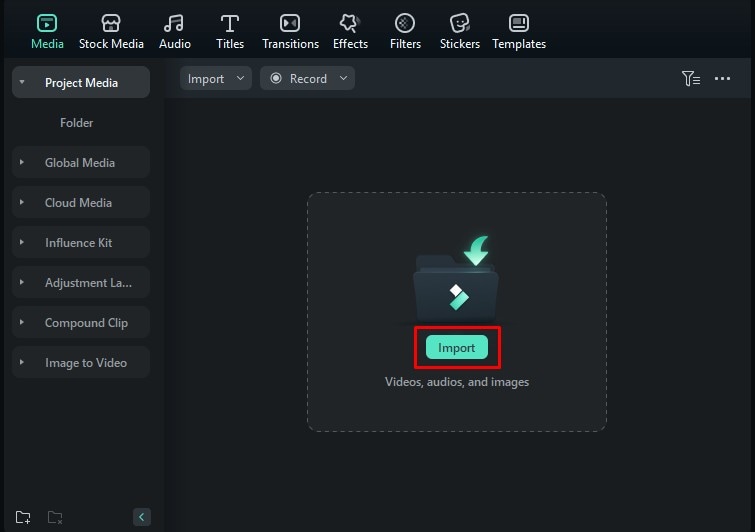
Paso 3: Arrastra el video a la línea de tiempo.
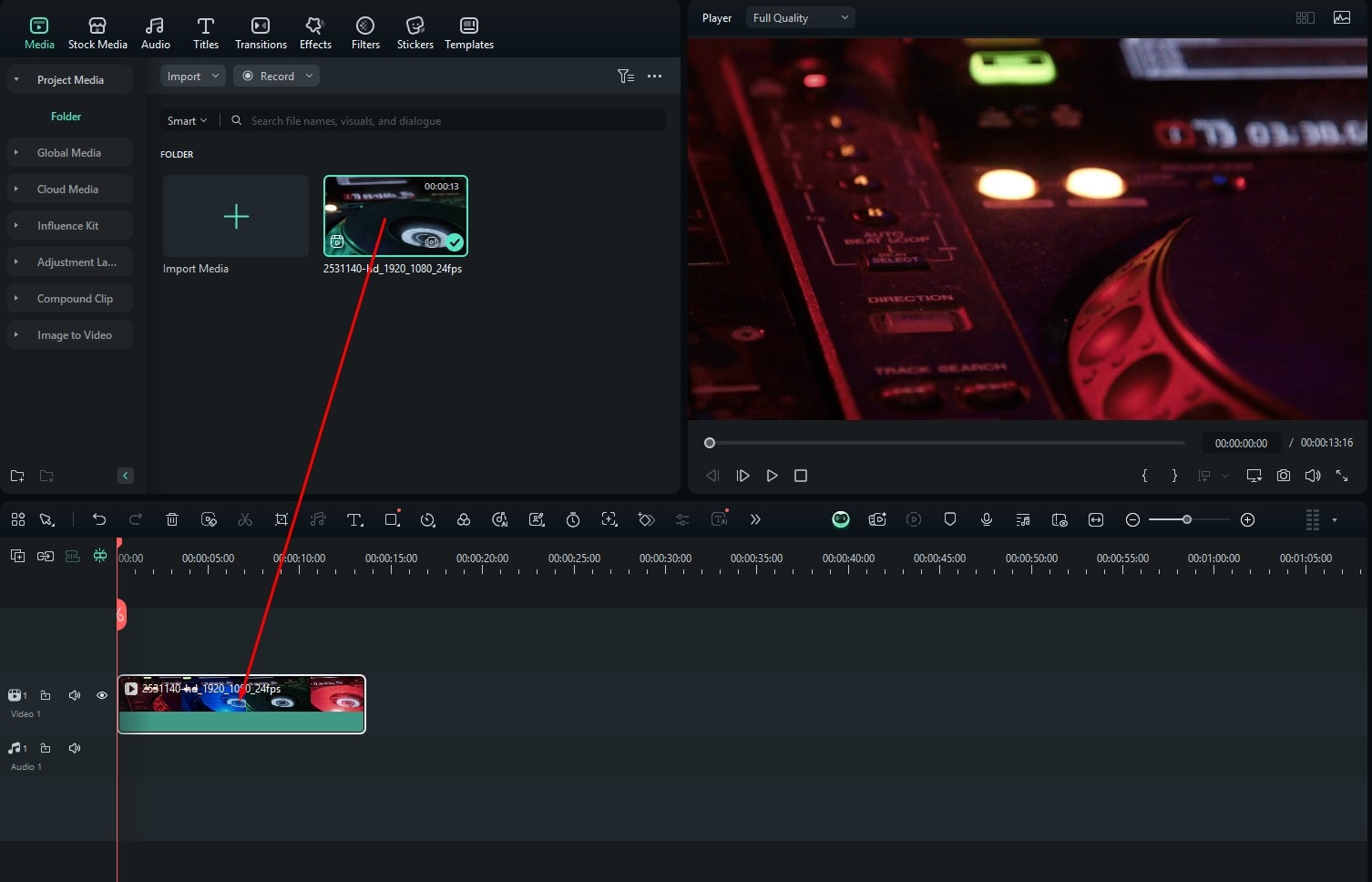
Paso 4: En la sección Títulos, busca un título que te guste y arrástrelo a la línea de tiempo.
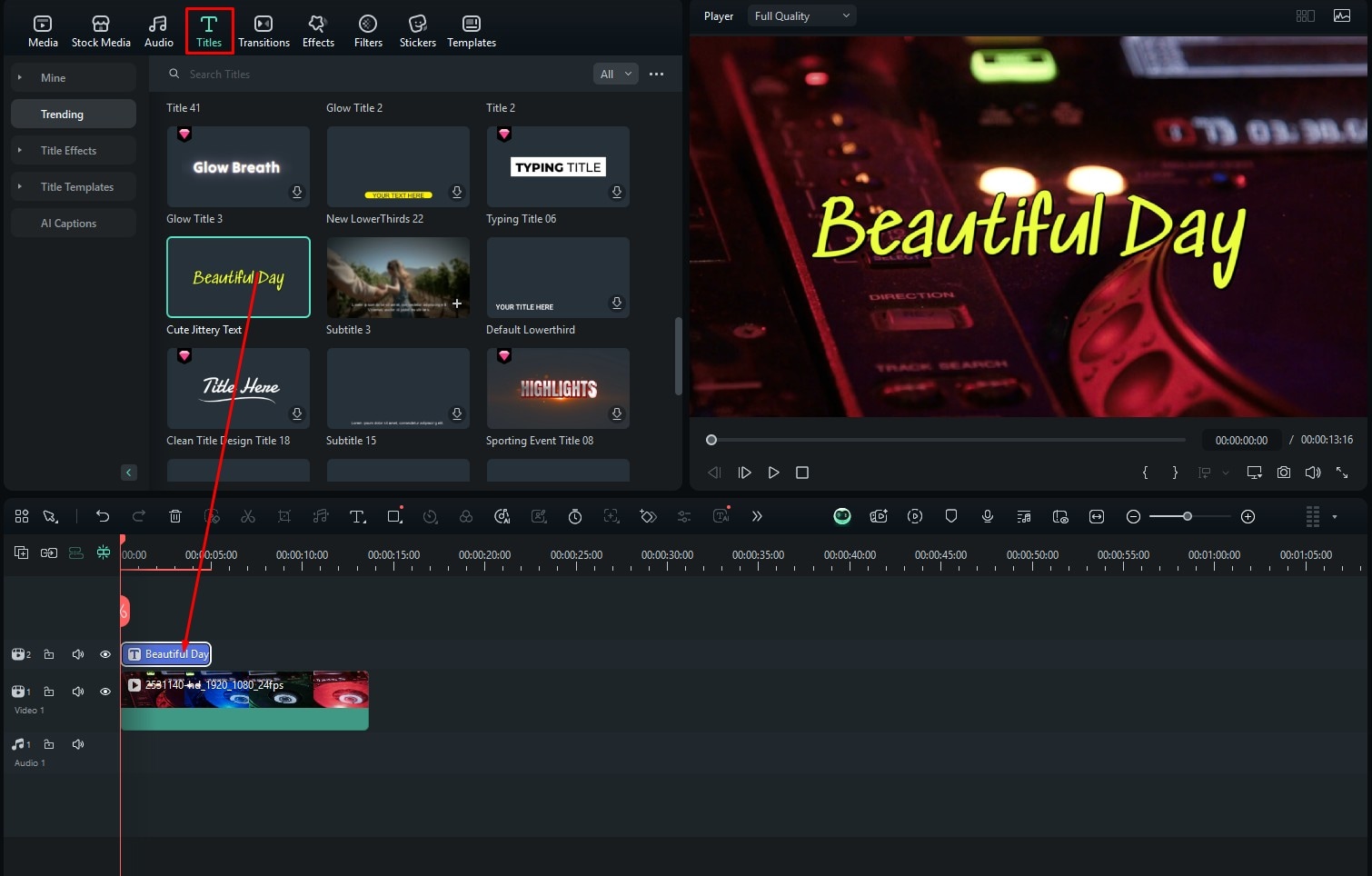
Paso 5: En la sección Texto de la derecha, ingresa el texto que quieres que aparezca en el video. También notarás todas las opciones de las que hablamos al mostrar la versión móvil, por lo que puedes usarlas para personalizar aún más tu texto.
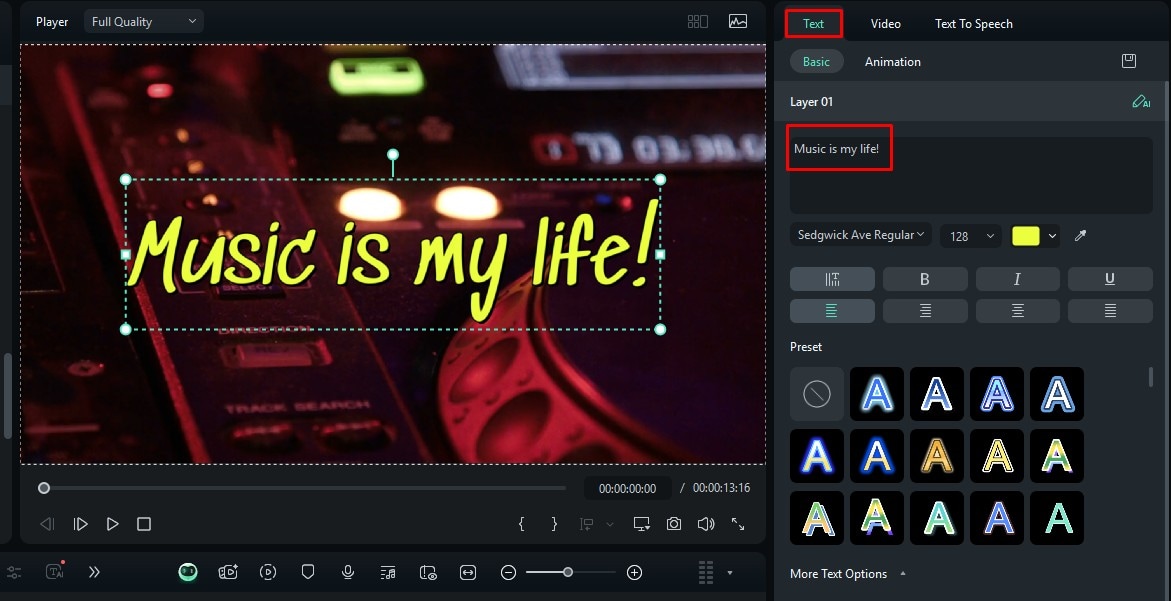
Paso 6: Para editar más este texto, puedes agregar transiciones. Ve a la sección Transiciones, elige algo que te guste y arrástrelo a la línea de tiempo sobre el texto.
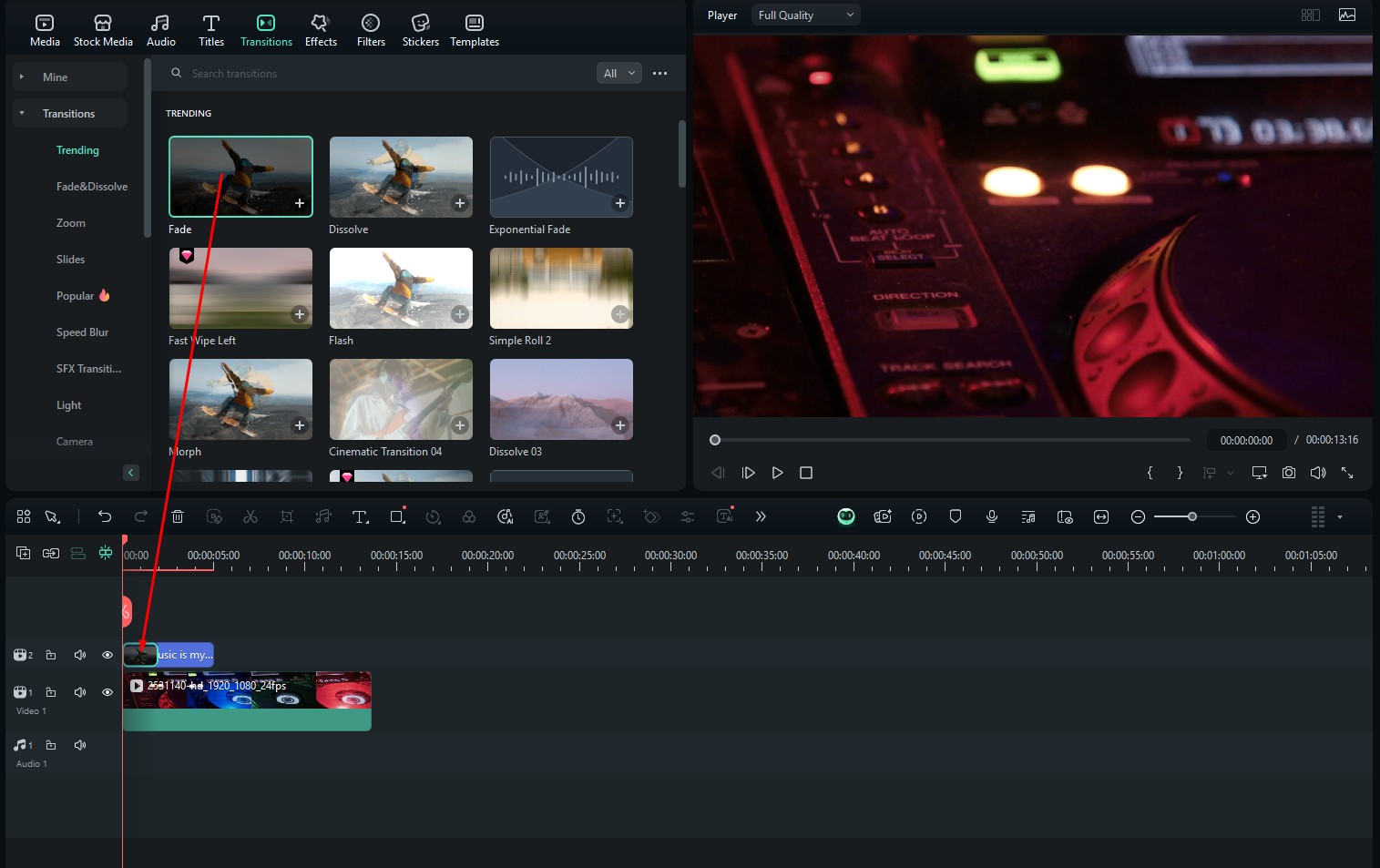
Paso 7: Para agregar más brillo, Ve a la sección Efectos, elige un efecto que te guste y arrástrelo a la línea de tiempo.
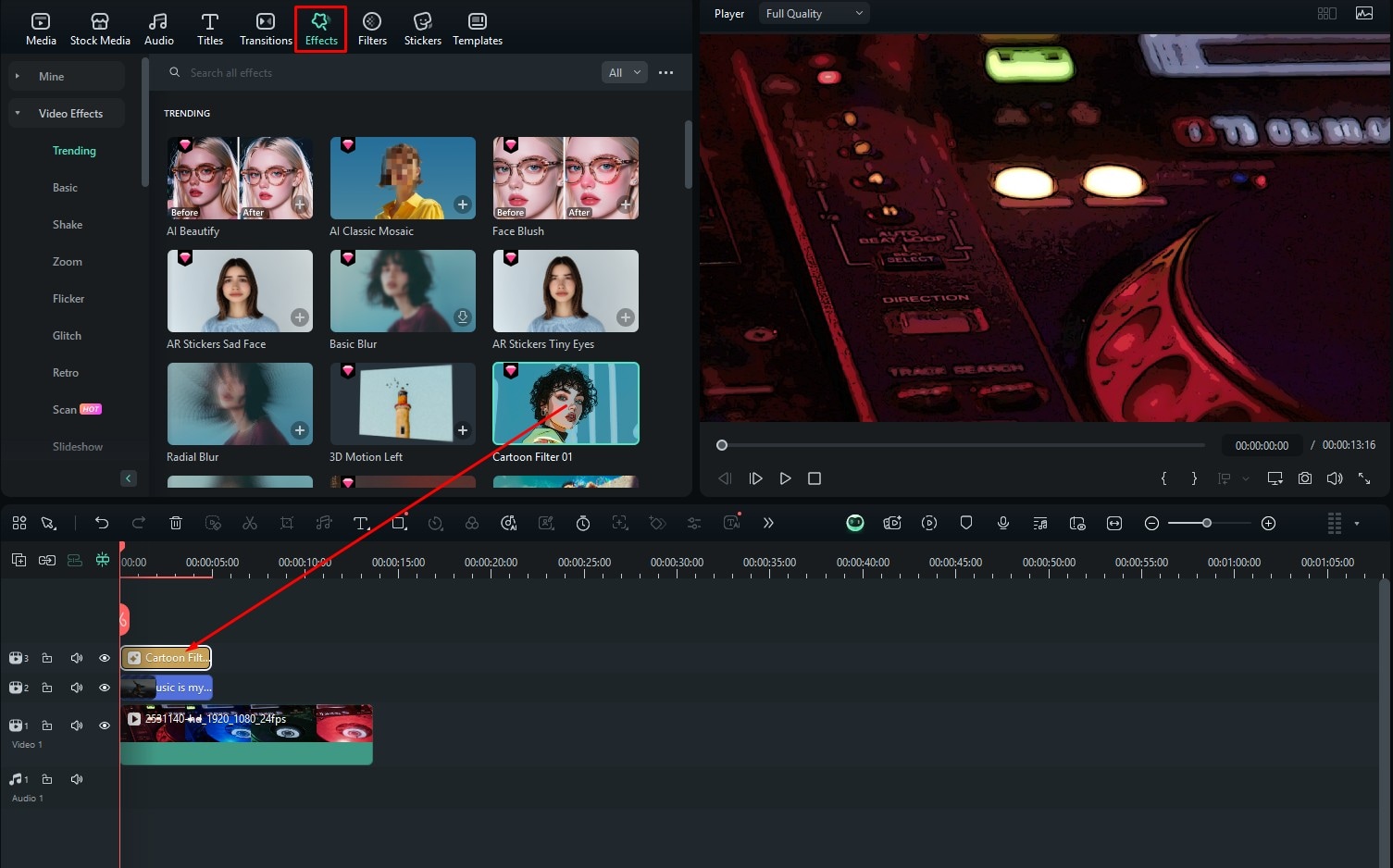
Se puede ver claramente que Filmora es muy fácil de usar. Dado que el artículo se centra en agregar títulos a los videos, queríamos cubrir eso primero, pero no podemos dejarlo sin mencionar algunas de las características principales de Filmora.
Características principales de Filmora
Como ya hemos mencionado, Filmora tiene una gran cantidad de funciones que son muy útiles en el proceso de edición de video. Para resumir, hemos seleccionado tres características que creemos que son muy importantes. Échale un vistazo.
¡Filmora ofrece varias plantillas para ayudarte a comenzar!
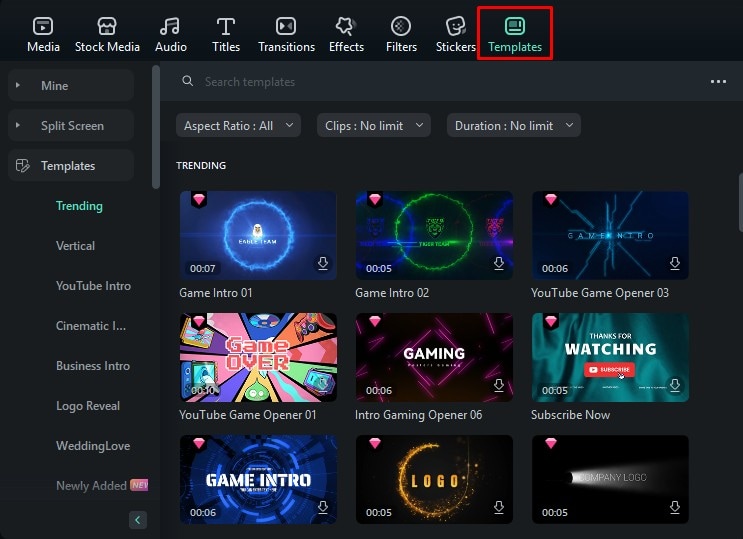
Si estás trabajando en algo creativo, no todos los días serán iguales. Algunos días experimentarás una explosión de creatividad, mientras que otros días no podrás tomar ni siquiera la decisión más básica. Cuando estés en un bloqueo creativo, utiliza la extensa biblioteca de Plantillas de Filmora y elige algo que te guste. Esto te ayudará a dejar fluir tu creatividad.
¡Filmora ofrece stickers animados para que tu video sea más atractivo!
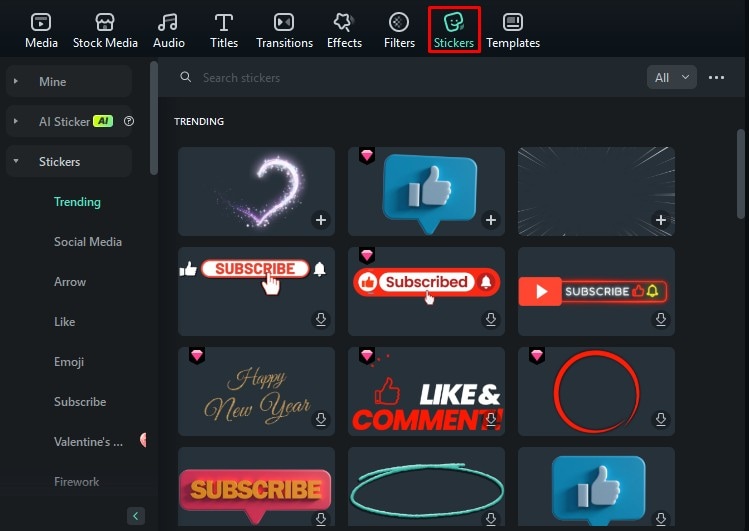
Mira estas stickers todo el tiempo. Siempre que miras un video de YouTube, en un momento, notas una animación de sticker genial que te pide que te suscribas. Con Filmora, agregar estas stickers es lo mismo que todo. Ve a la pestaña Stickers, busca algo que te guste, arrástrelo a la línea de tiempo y colóquelo en el reproductor de video. Simple y fácil.
¡Filmora tiene un montón de herramientas de inteligencia artificial útiles!
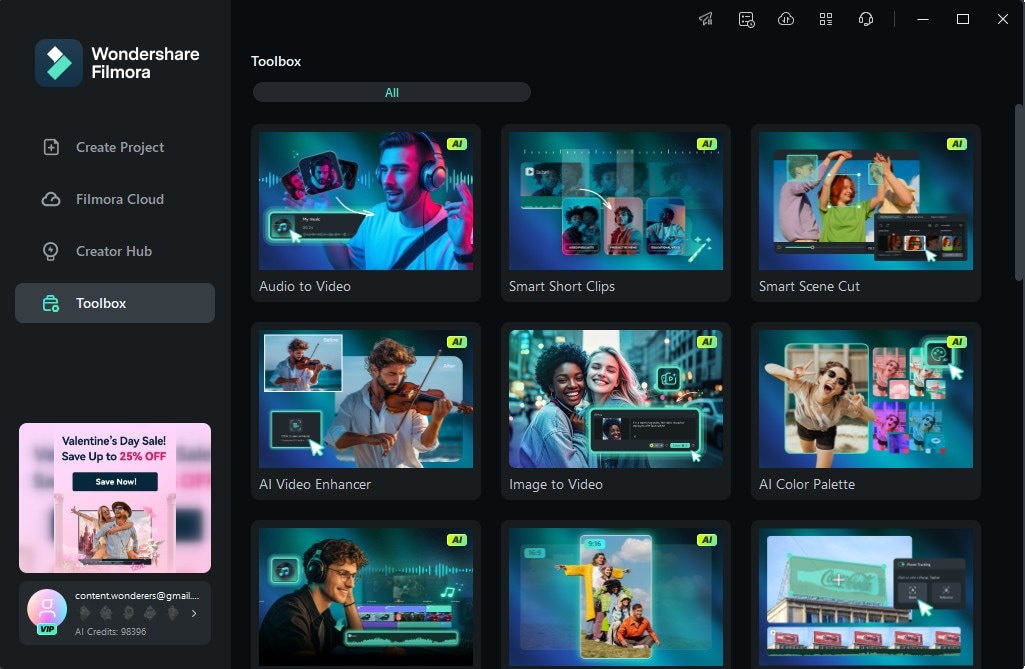
El equipo de Wondershare realmente logró crear algo mágico con estas herramientas de IA. Con unos pocos clics, puedes transformar una imagen en un video. También puedes generar música de fondo, mejorar la calidad de tu video, eliminar objetos no deseados, transformar audio en video y mucho más. Explora la caja de herramientas de inteligencia artificial de Filmora y descubre cómo puede ayudarte.
Si quieres probar diferentes herramientas, estamos para ayudarte.
Parte 2. Herramientas adicionales para agregar títulos a los videos
Por supuesto, Filmora no es la única herramienta en el mercado que puede agregar títulos. Hemos decidido centrarnos en él porque tiene muchas características complementarias para mejorar el resultado final. Hay otras herramientas en el mercado y hemos seleccionado tres de ellas para mencionarlas en este artículo.
Descript
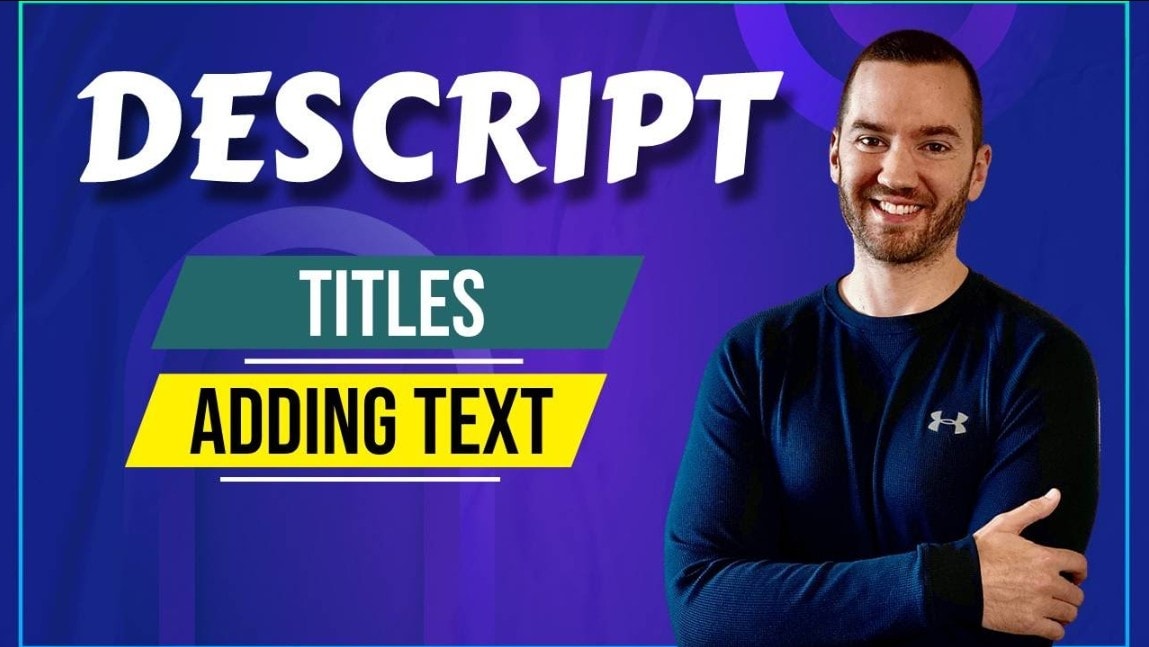
Descript es una herramienta en línea gratuita que te permite agregar títulos a tus videos. Ve a tu sitio web y sube un video. Cuando se complete la carga, tendrás la opción de agregar títulos. Hay títulos interesantes para elegir y es posible que encuentres algo similar a lo que estás buscando.
VEED.io
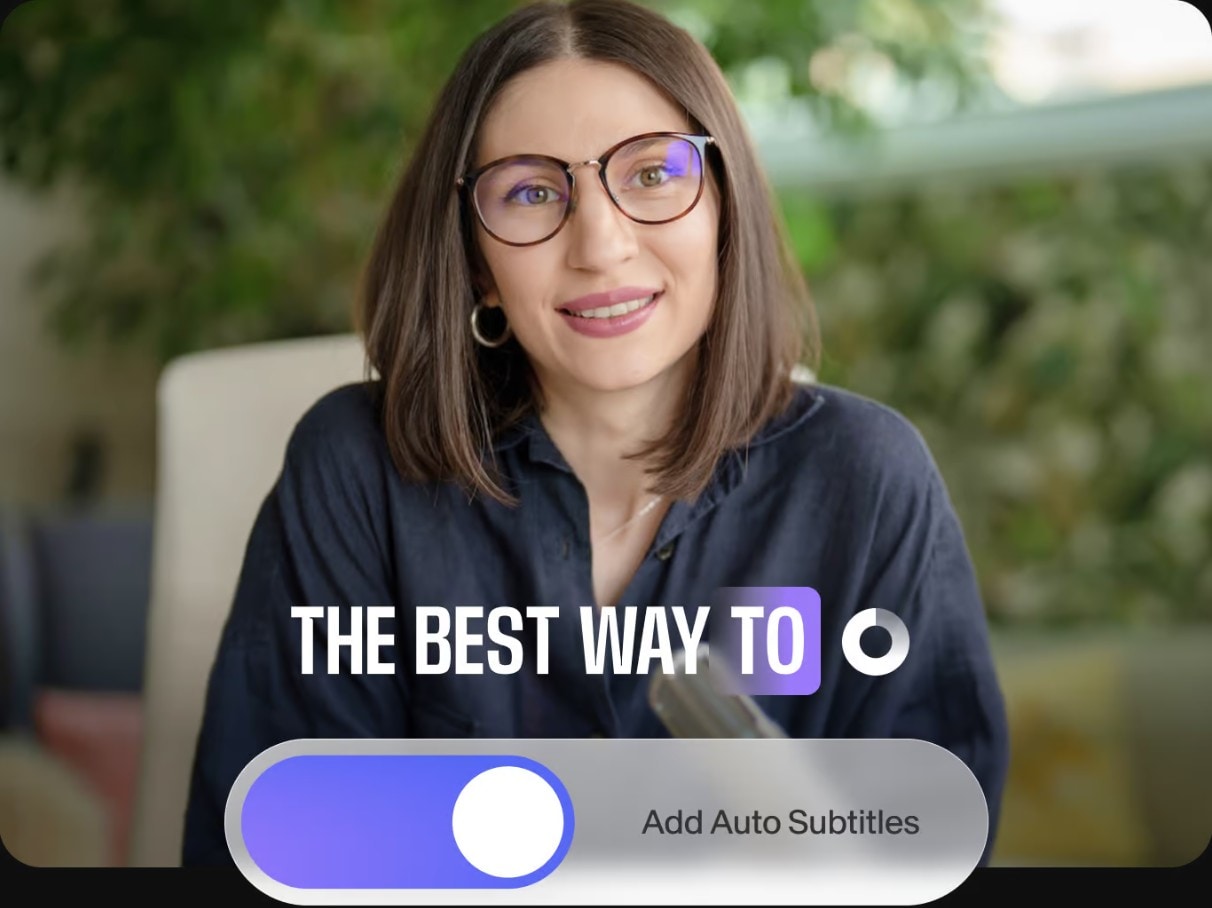
VEED.io es una herramienta de edición de video integral que ofrece a los usuarios muchas opciones. Entre las muchas funciones, tienes la opción de agregar títulos y generar subtítulos para cortos de YT y TikTok. Por supuesto, Filmora también tiene estas opciones y también ofrece configuraciones de exportación específicas para cada plataforma.
Canva
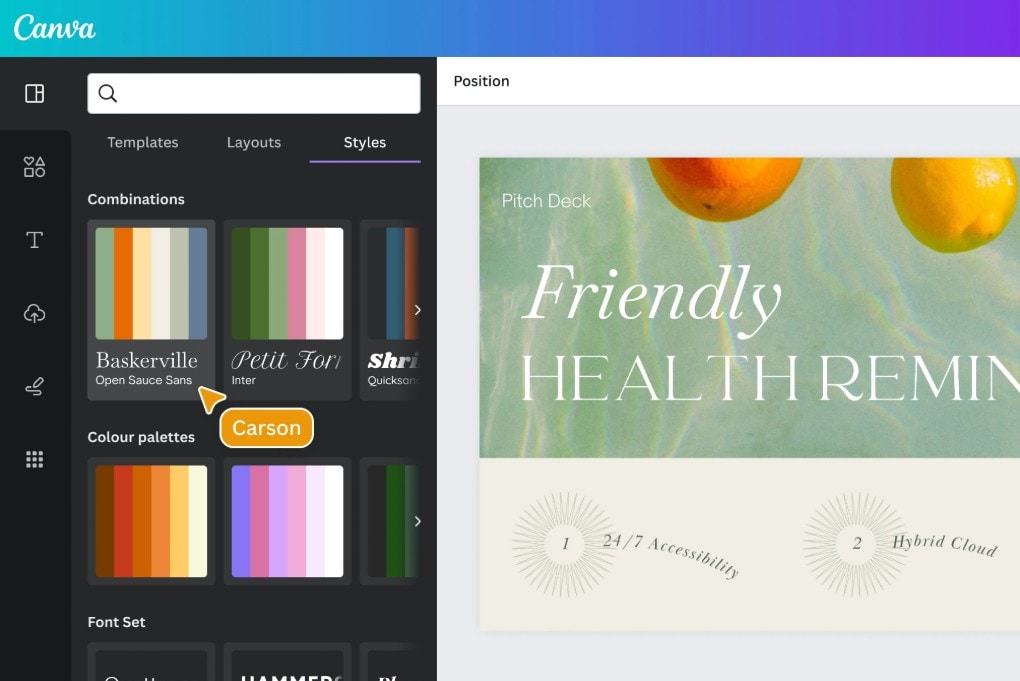
Canva es una opción muy popular, pero es principalmente una herramienta de diseño gráfico. Como tal, ofrece excelentes opciones para crear títulos, pero tendrías que exportarlos desde Canva y usarlos en una herramienta de edición de video, lo que no es ideal. Es cierto que los títulos que puedes crear en Canva son algunos de los mejores que existen, por lo que podría valer la pena.
Conclusión
Esperamos que ahora estés completamente equipado para agregar títulos a tu video, sin importar tu dispositivo. Te hemos indicado cómo hacerlo en teléfonos móviles, ordenadores de escritorio y portátiles, y te hemos explicado cómo utilizar una de las mejores herramientas de edición de video que existen, Filmora. Para finalizar os hemos dado algunas alternativas. Con todo, ya estás listo para agregar títulos a tu video ahora mismo.



 100% Seguridad Verificada | No Requiere Suscripción | Sin Malware
100% Seguridad Verificada | No Requiere Suscripción | Sin Malware


